우리는 몇 초 만에 무엇이든 녹화할 수 있으며 모두가 볼 수 있도록 플랫폼에 업로드할 수 있습니다. FLV 형식의 비디오는 대화형일 수 있으며 적응력이 가장 뛰어난 형식입니다. 콘텐츠를 온라인으로 배포하려면 일반적으로 변환하는 것이 좋습니다. MKV에서 FLV로. 그러나 일부 없이 변환을 완료하는 것은 쉬운 일이 아닙니다. 비디오 포맷 트랜스코더 프로그램.
이 기사에서는 MKV 파일을 FLV 형식으로 만드는 데 도움이 되는 최고의 도구에 대해 이야기하고 일부 온라인 변환기도 제공합니다. 가장 적합한 프로그램을 선택할 수 있습니다.
내용 : 부품 1. Windows 또는 Mac에서 MKV를 무손실 FLV로 변환부품 2. 온라인에서 MKV를 FLV로 변환하는 데 권장되는 도구부품 3. MKV 및 FLV에 대해 자세히 알아보기4 부. 결론
부품 1. Windows 또는 Mac에서 MKV를 무손실 FLV로 변환
Windows 또는 Mac을 사용하고 최고의 MKV 파일을 FLV로 변환하는 변환기를 찾고 있다면 잘 찾아오셨습니다. 당신은 마침내 당신이 찾고 있던 도구를 찾았습니다. iMyMac 비디오 컨버터.
이 MKV 변환기에는 변환 품질을 완전히 새로운 수준으로 끌어올리도록 특별히 설계된 타의 추종을 불허하는 다양한 기능이 탑재되어 있습니다. 출력 품질, 신속성, 매력적인 인터페이스, 장치 호환성 및 일괄 변환 기능은 특히 주목할 만한 품질 중 일부에 불과합니다.
이 강력한 도구를 사용하면 쉽게 MKV를 MP4 형식으로 손쉽게 전송. 전 세계 수백만 명의 사용자가 중요한 도구로 만들었다는 사실을 감안할 때 선택한 팅커 소프트웨어로 선택하면 잘못된 결정을 내리지 않을 것입니다.
MKV를 FLV로 변환하려면 아래 단계를 참조하십시오.
- Mac 또는 Windows 컴퓨터에서 iMyMac Video Converter를 시작합니다. 계정에 액세스하려면 로그인만 하면 됩니다.
- 끌어서 놓을 수 있습니다. MKV 파일, 기타 파일 형식을 시스템 디스플레이에 표시합니다.
- "를 클릭하면형식 변환" 버튼을 클릭하면 드롭다운 메뉴에서 FLV와 같은 형식을 선택하여 소스 파일을 변환할 파일 종류를 선택할 수 있습니다.
- 당신이 선택하는 경우 찜하기, 설정에 대한 모든 수정 사항이 유지됩니다.
- 수출 변환 절차를 시작합니다.

부품 2. 온라인에서 MKV를 FLV로 변환하는 데 권장되는 도구
도구 01. Veed.io
원본 파일의 품질은 보존되지만 이 웹 기반 유틸리티는 인터넷에서 무료로 MKV를 FLV로 전송할 수 있습니다. 이 애플리케이션은 Dropbox 등을 포함한 다양한 클라우드 기반 스토리지 서비스에서 MKV 파일을 입력할 수 있습니다.
그 외에도 이 프로그램에는 웹 영화를 압축하고 장치에 바로 다운로드하는 기능이 있습니다. 또한 변환 프로세스 중에 사용된 입력 파일은 프로세스가 완료된 후 몇 시간 내에 도구 서버에 의해 시스템에서 제거됩니다.
MKV를 FLV로 변환하려면 아래 단계를 따르십시오.
- 먼저 웹 브라우저에서 웹 기반 도구로 이동하여 엽니다.
- 그 다음에 비디오를 선택하십시오 버튼을 눌러 MKV 파일을 가져옵니다.
- 마지막으로 동영상이 실제로 원하는 대로 잘린 경우입니다. 프로세스를 시작하려면 파일 변환 버튼을 선택합니다. 저장하려면 "찜하기"버튼을 누릅니다.
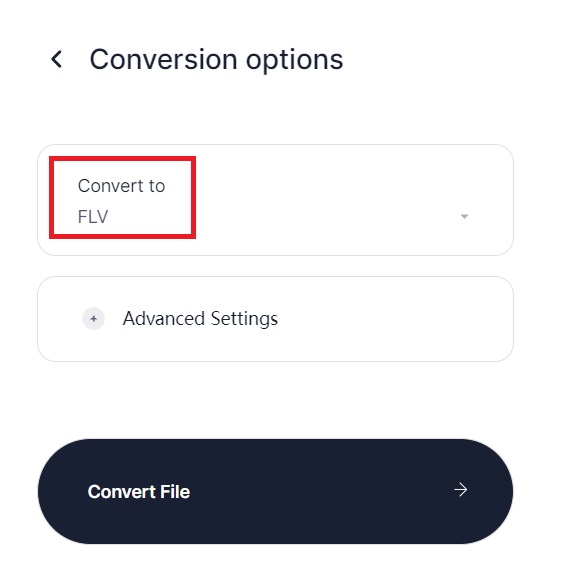
도구 02. Convertfiles.com
MKV 파일을 FLV 형식으로 변환하는 또 다른 훌륭한 온라인 도구는 ConvertFiles입니다. 몇 번의 클릭만으로 위험 없이 파일을 빠르고 쉽게 변환할 수 있습니다. 출력 형식으로 FLV를 선택하고 비디오를 업로드한 다음 변환 탭을 클릭하기만 하면 됩니다.
링크를 사용하여 파일 변환을 지원할 수 있습니다. 이메일 주소를 입력할 수 있으며 변환이 완료되면 변환된 파일에 대한 링크가 포함된 이메일 알림을 받게 됩니다.
변환 방법을 결정할 수 없는 경우 하단에 도달할 때까지 아래로 스크롤하면 명확한 한 줄로 설명이 표시됩니다. 그 외에도 사용할 수 있는 포괄적인 형식 목록을 제공합니다.
지금 MKV를 FLV로 변환하는 단계를 따르십시오.
- 찾아보기 옵션을 사용하여 PC에서 MKV 파일을 선택합니다.
- 최종 형식으로 FLV를 선택합니다. 거의 모든 비디오 형식을 재생할 수 있습니다.
- 바로 다운로드 방금 변환한 FLV 비디오.
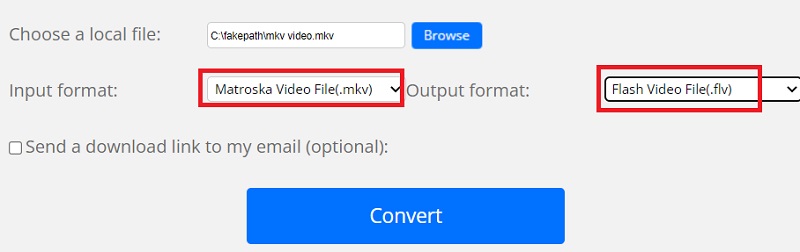
도구 03. Zamzar
Zamzar는 MKV 파일을 FLV 형식으로 변환할 수 있는 최고의 무료 온라인 변환기 중 하나로 간주됩니다. 이 응용 프로그램은 간단하고 지속적으로 빠르게 실행할 수 있습니다.
그 외에도 MP4, MPEG, MP3 및 MOV를 비롯한 다양한 추가 파일 형식과 호환됩니다. 인터페이스는 간단하고 복잡하여 사용하기 쉽습니다.
반면 한 번에 많은 파일을 변환하는 것은 불가능하며 허용되는 최대 파일 크기는 100MB에 불과합니다.
- 변환하려는 MKV 파일 또는 URL을 선택합니다. 끌어서 놓기 기능을 사용하여 파일을 이동할 수 있습니다.
- 비디오를 변환할 형식으로 FLV를 선택합니다.
- 변환된 파일을 받으려면 이메일 주소를 제공해야 합니다.
- 변환하려는 형식을 선택한 다음 프로세스가 완료될 때까지 기다리십시오.
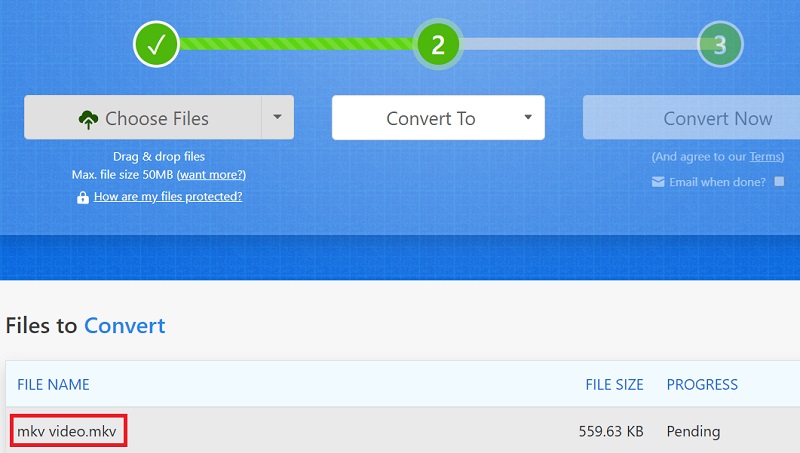
부품 3. MKV 및 FLV에 대해 자세히 알아보기
MKV를 FLV로 변환하는 방법을 가르친 후 이 부분에서 이 두 가지 형식에 대해 이야기하겠습니다. MKV와 FLV는 완전히 다른 두 가지 비디오 형식입니다. 이미 짐작하셨겠지만, FLV 파일 (Flash Video)는 종종 SWF(Small Web Format) 파일에 포함되어 있으며 대부분 온라인 웹 사이트에서 자체 비디오를 보관하기 위해 사용됩니다.
FLV는 비디오 품질이 상당히 저하될 수 있음을 인식하면서 온라인 배포를 위해 비디오를 압축할 수 있는 기능이 있기 때문입니다.
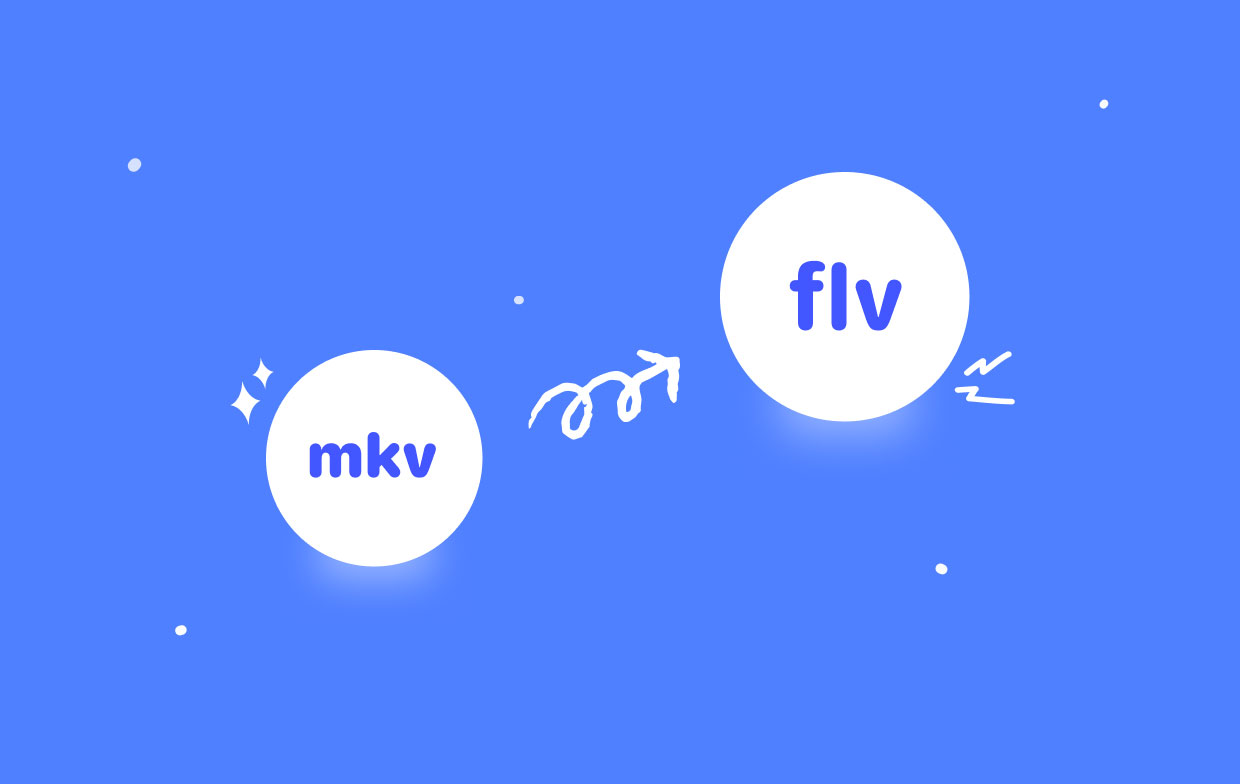
여전히 가장 대중적이고 개방적인 형식이 될 가능성을 보여주고 있지만, MKV 이 표준의 일부이며 여러 하드웨어 및 미디어 플레이어의 지원을 받습니다. 보다 포괄적인 노력의 일원으로서 MKV의 형식 잠재력은 증가할 것으로 예상됩니다.
더 나은 압축 방법을 통합함으로써 연결에 가벼우면서도 우수한 품질과 손실이 거의 없는 방송 비디오에 이상적으로 실행 가능한 형식이 될 것입니다.
4 부. 결론
마지막으로, 당신은 이제 이해 MKV를 FLV로 변환하는 방법 온라인과 오프라인 모두. 우리는 이러한 세 가지 온라인 변환기가 해당 분야에서 최고의 결과를 제공한다는 것을 발견했습니다. 그러나 iMyMac Video Converter는 변환기에서 기대하는 것 이상입니다. 오늘 이 도구를 사용하세요!



